A legjobb ívek az ablakokhoz
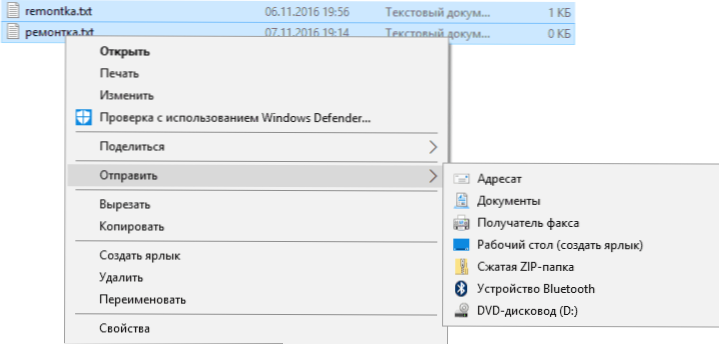
- 4216
- 270
- Takács Tamás Csaba
Az archívumok, amelyeket kifejezetten a fájlok tömörítésére és a merevlemezen történő helymegtakarításra készítettek, ritkán használják erre a célra: gyakrabban - annak érdekében, hogy sok adatot egy fájlba tegyünk (és az interneten helyezzék el), kicsomagolják a Az internetről letöltött fájl, vagy jelszó behelyezéséhez egy mappára vagy fájlra. Nos, még annak érdekében is, hogy elrejtse az internetes automatikus ellenőrző rendszereket, a vírusok jelenléte az archivált fájlban.
Ebben a rövid áttekintésben-a Windows 10, 8 és a Windows 7 legjobb archiverének, valamint az egyszerű felhasználó számára nincs értelme olyan további archívumokat keresni, amelyek több formátumot, a legjobb tömörítést és valami mást ígérnek, összehasonlítva azokkal az archiválási programokkal, amelyek többségének ismertek. CM. Továbbá: Hogyan lehet kicsomagolni az archívumot az interneten, hogyan lehet egy jelszót az archívumra, a zip, a 7Z -re helyezni.
Épített -A ZIP archívumokkal való munka funkciói a Windows -ban
Először is, ha az operációs rendszer egyik utolsó verziója a Microsoft -ból telepítve van a számítógépére vagy a laptopra - Windows 10 - 7, akkor kicsomagolhatja és létrehozhat egy ZIP -archívumot harmadik parti archívum nélkül.
Archívum létrehozásához elegendő a mappában, a fájlban (vagy azok csoportjában) a jobb gombra kattintani, és a menüben a "Küldés" - "tömörített zip csomag" lehetőséget választja az összes kiválasztott elem hozzáadásához az archívumba .Postai irányítószám.
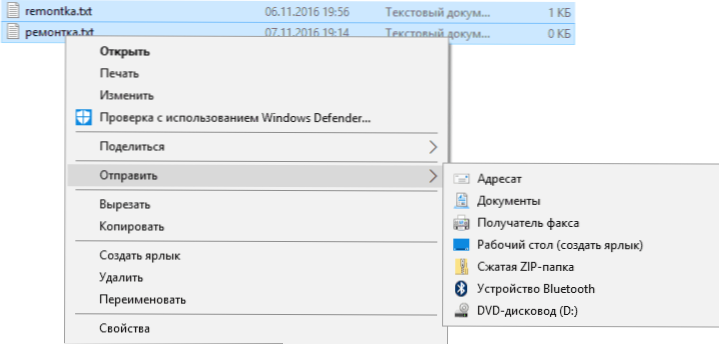
Ugyanakkor a tömörítési minőség, azoknak a fájloknak, amelyekre vonatkoznak (például MP3, JPEG fájlok és sok más fájl nem fognak jól működni az Archiverrel - már a tartalomhoz kompressziós algoritmusokat használnak). hogy alapértelmezés szerint megkapja a beállításokat a ZIP archívumokhoz harmadik féltől származó archívumokban.
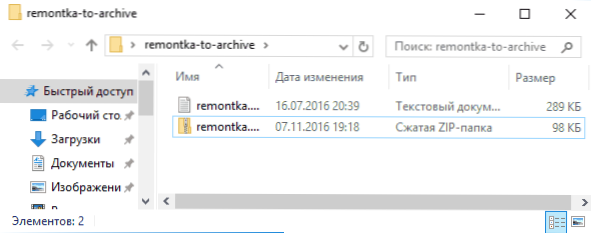
Ugyanígy, további programok telepítése nélkül, csak a Windows segítségével csomagolhatja ki a ZIP archívumokat.
Kettős kattintással az archívumra, egyszerű mappaként nyílik meg a vezetőben (ahonnan a fájlokat egy kényelmes helyre másolhatja), és a helyi menü jobb egérgombbal kattintson az összes tartalom kinyerésére.
Általánosságban elmondható, hogy a Windowsba beépített sok feladat esetében az archívumokkal való munka elegendő lenne, ha csak az interneten, különösen az orosz nyelvről szóló formátumú fájlok nem voltak olyan népszerűek .Rar, ami így nem fog működni.
7 -Zip a legjobb ingyenes archiver
A 7 -ZIP Archiver egy ingyenes archívum oroszul, nyitott induló tanfolyammal, és valószínűleg az egyetlen ingyenes program az archívumokkal való munkavégzéshez, amelyet biztonságosan ajánlhatunk (gyakran kérdezik: de mi van a Winrarral? Válaszolok: nem ingyenes).
Szinte bármilyen archívum, amelyet az interneten, a régi lemezeken vagy valahol másutt talál, kicsomagolhat 7-zip-en, beleértve a RAR-t és a ZIP-t, a saját formátumát, a 7Z-t, az ISO és a DMG képeit, az ősi ARJ-t és még sok minden mást (ez az Messze a teljes lista).
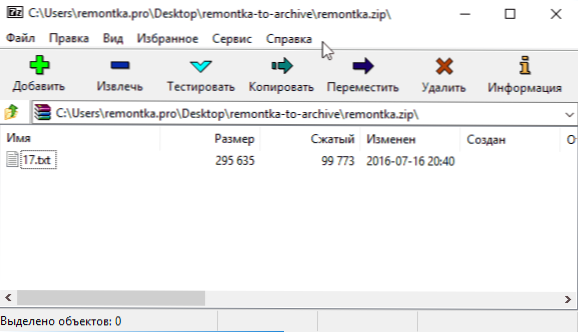
Az archívumok létrehozásához rendelkezésre álló formátumok szempontjából a lista rövidebb, de a legtöbb célra elegendő: 7Z, ZIP, GZIP, XZ, BZIP2, TAR, WIM. Ugyanakkor a 7Z és a ZIP archívumokat támogatják egy jelszó telepítésével egy archívumra titkosítással, és a 7Z archívumokhoz - az önmeghatározó archívumok létrehozása.
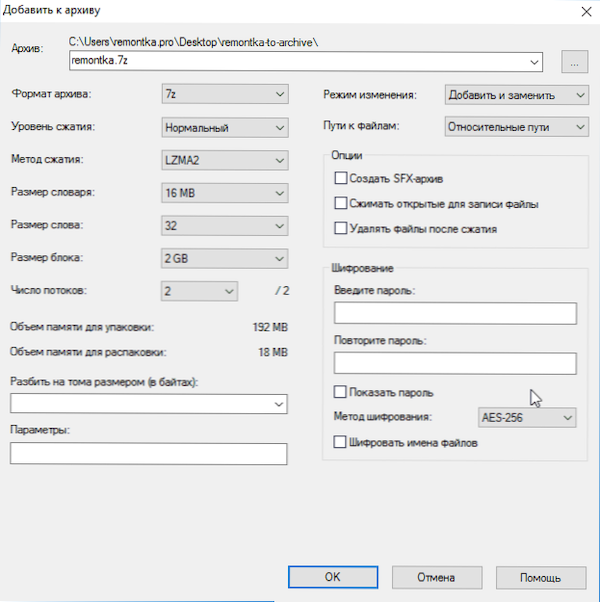
A 7-ZIP-vel való munka, véleményem szerint, még a kezdő felhasználó számára sem okozhat nehézségeket: a program felülete hasonló a szokásos fájlkezelőhöz, az Archiver a Windows-hoz is integrálódik (t.E. Hozzáadhat fájlokat az archívumba, vagy kicsomagolhatja azt a karmester helyi menüjével).
Letölthet ingyenes 7-zip-archivert a hivatalos weboldalról http: // 7-zip.Org (szinte minden nyelvet támogat, beleértve az orosz, a Windows 10 - XP, az X86 és az X64 operációs rendszereket).
A Winrar a Windows legnépszerűbb archiverje
Annak ellenére, hogy a Winrar fizetett archiver, ez a legnépszerűbb az orosz nyelvű felhasználók körében (bár nem vagyok biztos benne, hogy ezek jelentős százaléka fizetett -e érte).
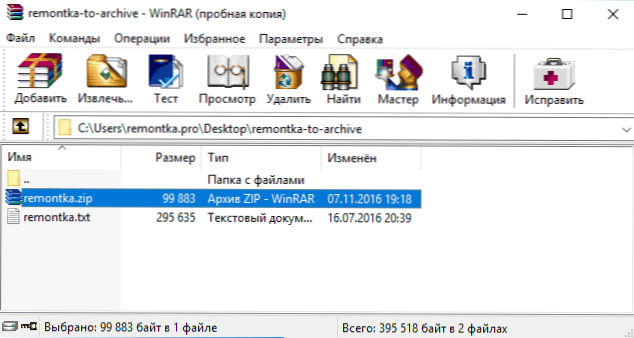
Winrarnak 40 napos periódusa van egy próbaverzióval, amelyet követően zavaróan emlékezteti, hogy érdemes engedélyt vásárolni: ugyanakkor továbbra is működőképes marad. Vagyis, ha nincs feladata az adatok ipari szinten történő archiválása és kibontása, és epizodikusan igénybe veszi az archívumokat, akkor valószínűleg nem tapasztalható kellemetlenségeket a Winrar regisztrált verziójának használatával.
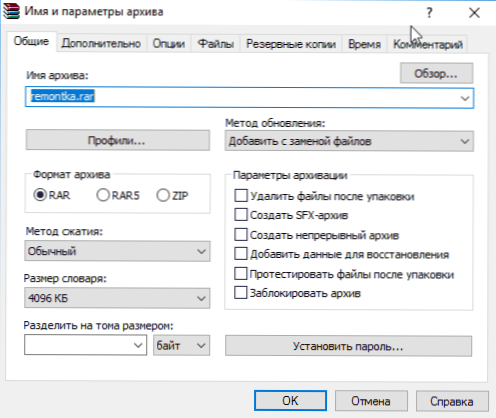
Mit lehet mondani magáról az archívumról:
- Valamint az előző program, támogatja az archívumok leggyakoribb formátumait a kicsomagoláshoz.
- Lehetővé teszi az archívum titkosítását jelszóval, létrehozni egy multi -kötet és önálló archívumot.
- További adatokat adhat hozzá a sérült archívumok saját RAR formátumban történő visszaállításához (és általában tudja, hogyan kell működni az integritást elvesztett archívumokkal), amely hasznos lehet, ha hosszú távú adattároláshoz használja (lásd:. Hogyan lehet az adatokat hosszú ideig menteni).
- A kompresszió minősége a RAR formátumban nagyjából megegyezik a 7 -Z 7Z formátumú 7 -Z -vel (a különböző tesztek azt mutatják, hogy néha egy, néha egy másik archiver) fölénye van).
A könnyű használat szempontjából szubjektív módon 7-zip-mel nyer: az interfész egyszerű és érthető, oroszul integrálódik a Windows vezeték-kontextuális menüjével. Összegzés: A Winrar lenne a legjobb archiver a Windows számára, ha ingyenes lenne. Mellesleg, a Winrar verziója az Androidon, amelyet a Google Play -en lehet letölteni, teljesen ingyenes.
Letöltheti a WinRAR orosz verzióját a hivatalos weboldalról (a "Lokalizált Winrar verziók" szakaszban (a Winrar lokalizált verziói): http: // rarlab.Com/letöltés.HTM.
Egyéb archívumok
Természetesen az interneten sok más archívumot találhat - méltó és nem túl. De ha tapasztalt felhasználó vagy, akkor valószínűleg már tesztelte a Bandizip -t hörcsögrel, és egyszer használta a Winzip -et, vagy talán a PKZIP -t.
És ha a kezdő felhasználóknak tulajdonítja magát (nevezetesen, ezt a felülvizsgálatot számukra szánták), azt javasolnám, hogy két javasolt verzióban lakozzon, amelyek ötvözik a kiváló funkcionalitást és a hírnevet.
Az összes archívum telepítésének megkezdése a top-10, a top-20 besorolásokból és hasonlókból, nagyon gyorsan rájössz, hogy az ott bemutatott programok többségében szinte minden fellépés emlékeztető a licenc megvásárlására vagy a A fejlesztő vagy a legrosszabb, az Archiverrel együtt, a számítógépre történő telepítés kockázatával járó verziók, amelyek potenciálisan nemkívánatosak.

